Windows 8 krātuves vietas: pirmais izskats
Microsoft paziņoja par Windows 8 patērētājuPriekšskatījums pagājušās nedēļas mobilajā pasaules kongresā. Viena no funkcijām, kuru es visvairāk ieinteresēju izmēģināt, ir krātuves vietas. Krātuves vietas prasīs vairākus diskus un apvienos tos kopā, kā bija viens. Šī ir līdzīga tehnoloģija, kuru izmanto Windows Home Server 1. versijā ar nosaukumu Drive Extender.
Jums nepieciešams vismaz viens pievienots papildu disksuz jūsu Windows 8 sistēmu. Nozīmē vietējo (C :) disku un citu iekšējo vai ārējo diskdzini. Bet, lai iegūtu labākos rezultātus, ieteicams pievienot vismaz divus papildu diskus. Divi diskdziņi ļauj izmantot funkciju Spoguļošana, kas kopē vai “spoguļo” datus par abiem diskdziņiem. Diska kļūmes gadījumā jums joprojām būs visi dublētie faili.

Diagrammas kredīts: Microsoft
Šeit es izveidoju krātuves vietas Windows 8 Consumer Preview sistēmā un diviem ārējiem diskdziņiem. 1 TB Western Digital My Book un 2 TB Fantom Green Drive.
No Metro sākuma ekrāna noklikšķiniet uz Windows taustiņš + W īsinājumtaustiņš. Parādās meklēšanas lodziņš ar iezīmēto Iestatījumi. Tips: uzglabāšanas vietas un noklikšķiniet uz Enter vai noklikšķiniet uz ikonas kreisajā pusē.
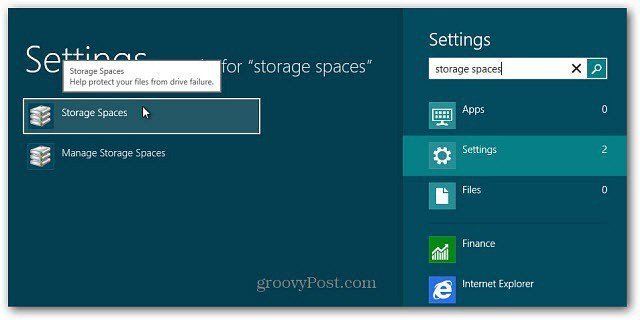
Pārmaiņus atveriet vadības paneli, pārslēdziet skatu uz lielām ikonām un noklikšķiniet uz Storage Spaces.
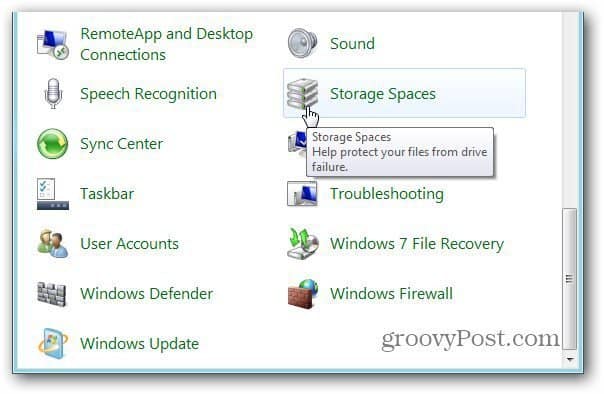
Tiek atvērts logs Storage Spaces. Noklikšķiniet uz Izveidot jaunu baseinu un krātuves vietu.
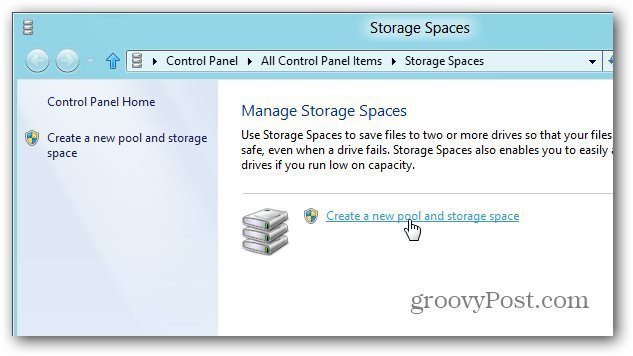
Tiek atvērts logs Izveidot krātuves baseinu. Tas redz ārējos diskus, kurus esmu savienojis ar savu sistēmu. Jūs redzēsit brīdinājumu par datu dzēšanu, tāpēc pārliecinieties, vai esat dublējis visus datus, kurus vēlaties saglabāt. Noklikšķiniet uz Skatīt failus, lai redzētu datus, kas atrodas uz jebkura diska.
Vai vienkārši izmantojiet jaunu disku. Pārbaudiet diskus, pēc tam noklikšķiniet uz Izveidot baseinu.
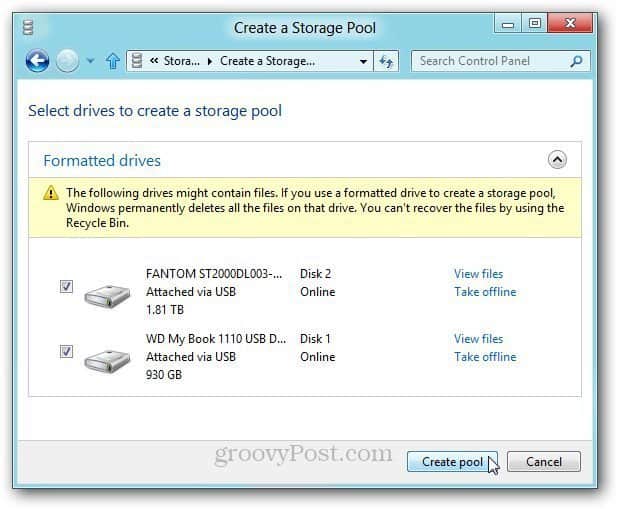
Sistēma sagatavo diskus, lai izveidotu krātuves baseinu.
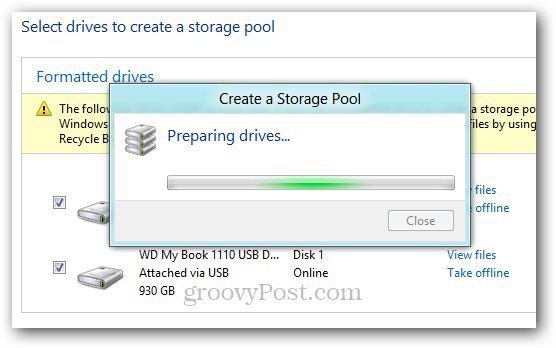
Pēc tam dodiet krātuves baseinam vārdu un burtu. Es izvēlējos burtu alfabēta beigās, lai izvairītos no konfliktiem, pievienojot citus īkšķus un ārējos diskus.
Sadaļā Elastīgums nolaižamajā izvēlnē atlasiet Divvirzienu spogulis. Šis iestatījums katrā diskā saglabā divas jūsu datu kopijas. Tātad, ja viens disks neizdodas, jums joprojām ir dublējums.
Lielumam tas kopējo krātuvi uz pusēm sadala uz pusēmnoklusējuma. Tomēr jūs varat padarīt loģisko izmēru tik lielu, cik vēlaties. Piemēram, ja es padarīju to par 5 TB, kad ir nepieciešams vairāk vietas, es saņemšu ziņojumu, lai pievienotu vairāk krātuves. Noklikšķiniet uz Izveidot krātuves vietu.
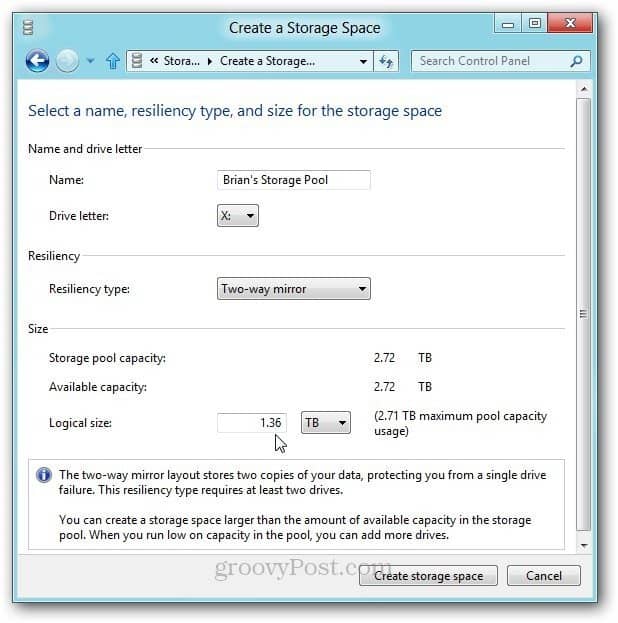
Windows 8 sāk formatēt diskus un izveidot krātuves baseinu.
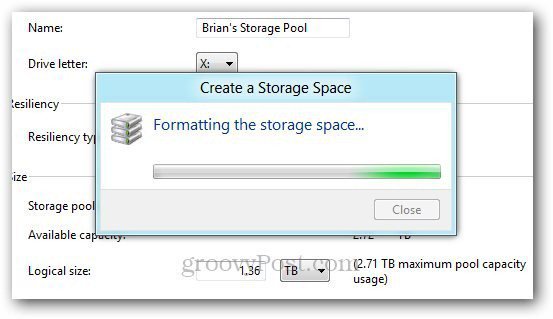
Kad krātuves baseins ir izveidots, tas tiek parādītsDators kā viens cietais disks. Apvienotie diski darbosies kā viens. Jūs to varat izmantot tāpat kā jebkuru citu savienotu disku jūsu sistēmā. Datu šifrēšanai krātuves baseinā varat arī izmantot BitLocker vai TrueCrypt.
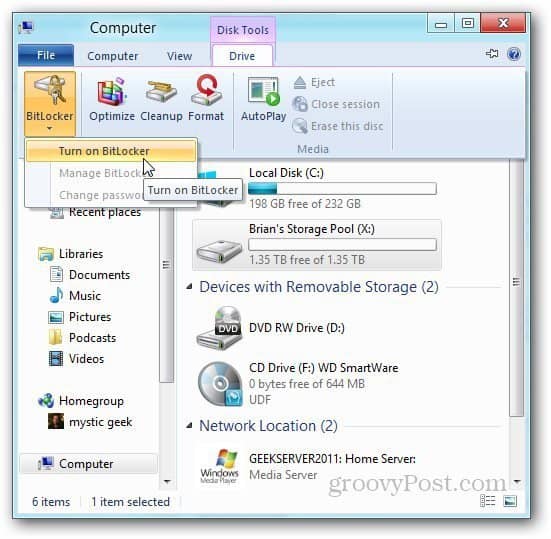
Šeit dažus failus, kas atrodas manā WHS 2011 HP ProLiant Microserver, pārvietoju uz krātuvi, izmantojot jauno funkciju Kopēt operētājsistēmā Windows 8.
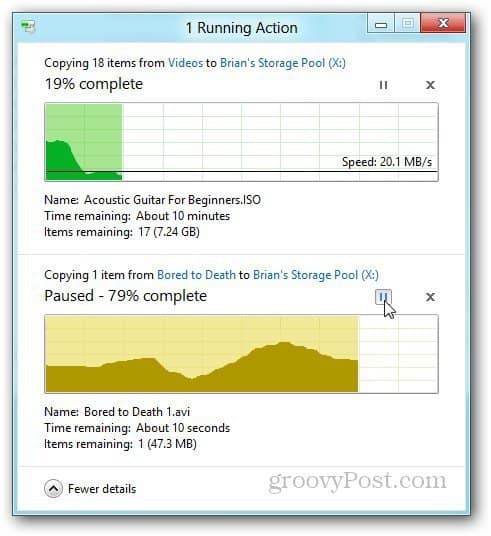
Dodieties uz Pārvaldības krātuves baseinu, lai apskatītu failus, pārdēvētu tos vai pārdēvētu atsevišķus diskus baseinā.
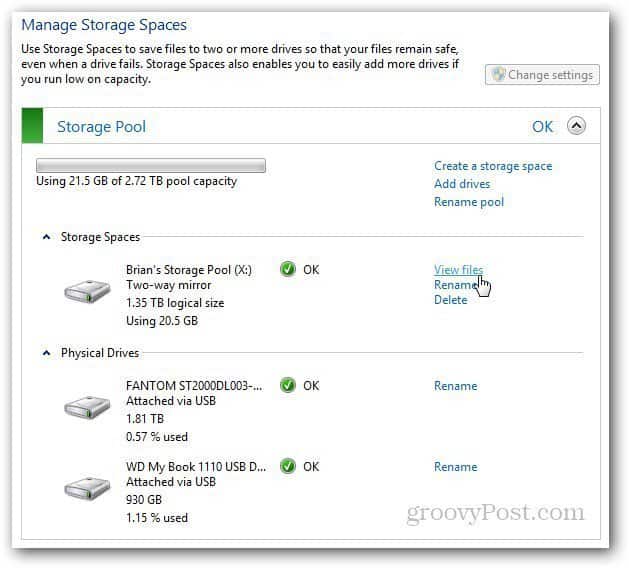
Ja kāda iemesla dēļ vēlaties izdzēst krātuves baseinu, noklikšķiniet uz Dzēst baseinu.
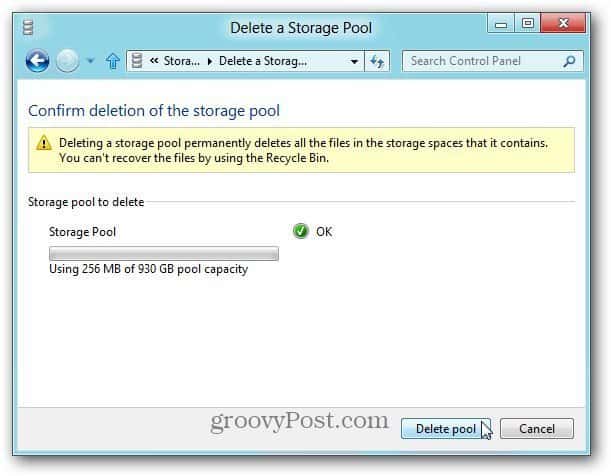
Būdams Windows Home Server entuziasts, tas liekes brīnos, vai Storage Spaces kopā ar HomeGroup funkciju varētu aizstāt nepieciešamību mājas tīklā būt WHS vai Network Attached Storage (NAS) vienībai. Tā kā diskdziņu fonds darbojas kā viens disks, datu dublējumkopijas tajā izveidojiet, izmantojot SyncToy, Windows utilītu Backup vai jebkuru citu trešo personu dublēšanas programmu.
Es tikko sāku pārbaudīt krātuves vietas. Tā ir aizraujoša funkcija ar daudzām iespējām. Ir daudz interesantu lietu, ko varat darīt arī izmantojot Power Shell komandas. Nākamajos rakstos apskatīšu sarežģītākās iespējas. Tagad jums ir pamatzināšanas par to, kā darbojas Storage Spaces un kā to iestatīt pats.
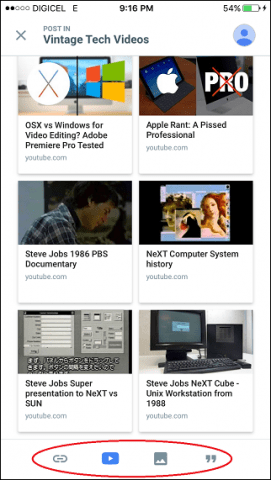









Atstājiet savu komentāru